Процесс поиска и настройки предоставляет вашей компании первую возможность напрямую взаимодействовать с пользователями. Страница брендинга Matter позволяет интегрировать уникальную идентичность вашего бренда в это взаимодействие.
Перейдите в консоль разработчика.
В списке проектов нажмите кнопку «Открыть» рядом с проектом, с которым хотите работать.
Перейдите в раздел «Материя» > «Разработка» .
Нажмите кнопку «Редактировать» рядом с выбранной интеграцией.
На странице «Настройка» нажмите «Сохранить и продолжить» , чтобы перейти на страницу «Настройка параметров и брендинга (необязательно)» .
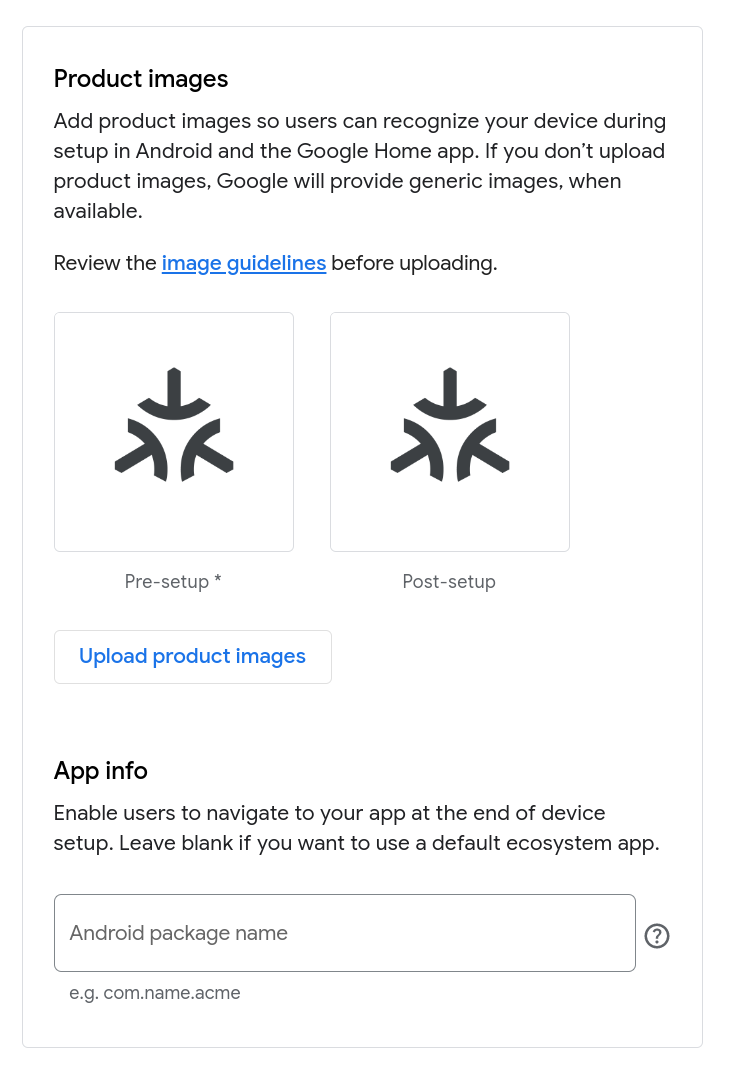
Загрузите изображения товара.
Изображения продукта помогают пользователям распознать ваше устройство при его настройке в Google Home app (GHA) . Если вы решите не предоставлять изображения, ваше устройство будет представлено логотипом Matter .
Вы можете загрузить два изображения — одно, показывающее устройство в выключенном состоянии, и другое, показывающее устройство во включенном состоянии.
В режиме быстрого сопряжения появляется изображение «выключено», отображающее состояние устройства до настройки.
Изображение «включено» появляется после того, как пользователь завершит настройку и присвоит имя сопряженному устройству, отображая устройство после завершения настройки.
Чтобы добавить собственные изображения товара:
Нажмите «Загрузить изображения товара» .
В диалоговом окне «Загрузка предварительно настроенного изображения» удалите логотип Matter обозначенный как «off», нажав кнопку в правом верхнем углу. После этого отобразится кнопка «Загрузить» и требования к изображению.
Нажмите «Загрузить» и выберите изображение в формате PNG размером 720x720 пикселей. После успешной загрузки изображения нажмите «Далее» .
В диалоговом окне «Загрузить изображение после настройки (необязательно)» загрузите изображение в состоянии «включено», выполнив те же действия, что и при загрузке изображения в состоянии «выключено».
Нажмите «Сохранить» , чтобы сохранить изменения, или «Отмена» , чтобы оставить существующие изображения на месте.
Предоставьте идентификационную информацию.
В разделе «Информация о приложении» вы можете указать уникальный идентификатор для своего Android-приложения, если оно доступно в Play Store и использует Home Mobile SDK для ввода в эксплуатацию и совместного использования устройств. При сопряжении устройства это даст пользователю возможность переключиться на ваше приложение для завершения сопряжения, вместо использования GHA .
Если ваше приложение не использует эти API, оставьте это поле пустым.
Этот идентификатор должен соответствовать package , указанному в файле AndroidManifest.xml .
Когда вы будете удовлетворены введенными данными, нажмите «Сохранить» . Появится сообщение «Настройка брендинга и параметров устройства Matter» , и вы вернетесь на страницу разработки .
Внесенные изменения вступают в силу немедленно после сохранения.
Редактировать брендинг
Чтобы изменить фирменную символику в вашей интеграции Matter :
- Перейдите в раздел «Материя» > «Разработка» .
- Нажмите кнопку «Редактировать» рядом с выбранной интеграцией.
- На странице «Настройка» нажмите «Сохранить и продолжить» , чтобы перейти на страницу «Настройка параметров и брендинга (необязательно)» .
Для замены изображений товара:
- Нажмите «Редактировать изображения товара» .
Чтобы удалить изображение, нажмите кнопку » в правом верхнем углу. После этого появится кнопка «Загрузить» и требования к изображению.
Чтобы заменить изображение «выключено», нажмите «Загрузить» и выберите новое изображение «выключено». После успешной загрузки изображения нажмите « Далее» . Или просто нажмите «Далее» , чтобы пропустить замену этого изображения.
В диалоговом окне «Загрузить изображение после настройки (необязательно)» вы можете загрузить новое изображение, отображаемое как «включено».
Нажмите «Сохранить» , чтобы сохранить изменения, или «Отмена» , чтобы оставить существующие изображения на месте.
Чтобы изменить пакет Android, отредактируйте поле «Имя пакета Android» .
После внесения изменений нажмите «Сохранить» . Появится сообщение «Настройка и брендирование устройства Matter» , и вы вернетесь на страницу разработки .

